設定
Contact Form 7 Support in AMPをインストールして有効化します。
Contact Form 7で作成したフォームが自動的にAMP化されます。
設定は以上です。
オプション設定
このプラグンを有効化すると自動的にCF7で作成されたフォームが自動的にAMPに対応し表示されますが、フォームをライトボックス化したり、ポップアップ画面背景色やフォームのボタンの色などのオプション機能が用意されています。オプション機能を利用する場合は以下の画面から設定します。
- サイドメニュー > [AMP CF7] をクリックします。
- 各項目を設定します。
-
固定ページ
- 全ての固定ページでCF7を表示する:全ての固定ページでCF7を表示する場合は有効化します。
- CF7 ID:Contact Form 7のIDを入力します。
- コンテンツの上:
- コンテンツの下:
-
投稿ページ
- 全ての投稿ページでCF7を表示する:全ての投稿ページでCF7を表示する場合は有効化します。
- CF7 ID:Contact Form 7のIDを入力します。
- コンテンツの上:
- コンテンツの下:
-
ReCAPTCHA
- ReCAPTCHA v3:ReCAPTCHA v3を使用する場合はクリックして有効化します。
※Googleが提供しているReCAPTCHA機能を使用するには、サイトの登録が必要です。[サイトキー] または、[秘密鍵] の項目の右側の「?」マークにマウスをかざすと通知(黒の吹き出し)画面が表示されます。「ここをクリック」のリンクをクリックすると Google reCAPTCHA の設定画面へ移動します。
または こちら から設定を行ってください。 - サイトキー:ReCAPTCHA v3の:上記サイトで入手した [サイトキー] を入力して下さい。
- 秘密鍵:上記サイトで入力した [秘密鍵] を入力してください。
- ReCAPTCHA v3:ReCAPTCHA v3を使用する場合はクリックして有効化します。
-
フォームのデザイン
- ライトボックス:ライトボックスで表示する場合は有効化します。
※ライトボックスとは、画像ポップアップとも呼ばれます。
- CF7 ID:コンタクトフォーム7のIDを入力します。
コンタクトフォームIDの場所は、サイドメニュー > [お問い合わせ] をクリックして表示されるコンタクトフォーム一覧のショートコードの列に記載されている数字です。(下図)
- フォームのタイトル:フォームのタイトルを入力します。AMPページで表示されます。
- ポップアップ表示の遅延時間:ユーザーがサイトのページを表示してからどのくらい遅れてポップアップを表示させるか秒数と「s」(second = 秒)を入力します。
例)5s :5秒遅れてポップアップ画面が表示されます。 - ポップアップ画面の色彩設定:
- フォームの背景:フォームの背景の色を設定します。
- ラベル:ラベルの文字の色を設定します。
- 送信ボタン:送信ボタンの背景の色を設定します。
- 送信ボタンのラベル:送信ボタンのラベル文字の色を設定します。
- スティキーフォーム
サイトページにフォームを固定させて表示します。
- スティッキーフォーム:スティッキーフォームで表示する場合はクリックして有効化します。
- CF7 ID:コンタクトフォームのIDを入力します。
- フォームの見出し:フォームの見出しを入力します。フォームの上部に表示されます。
- ライトボックス:ライトボックスで表示する場合は有効化します。
-
- 画面下部の [変更内容を保存] をクリックします。
AMPサイトでCF7のフォームがスティッキーフォームとして以下のように表示されます。
ライトボックスは以下のように表示されます。
オプション機能の設定は以上です。

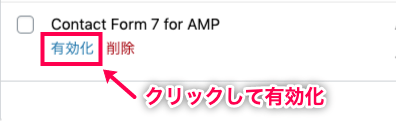







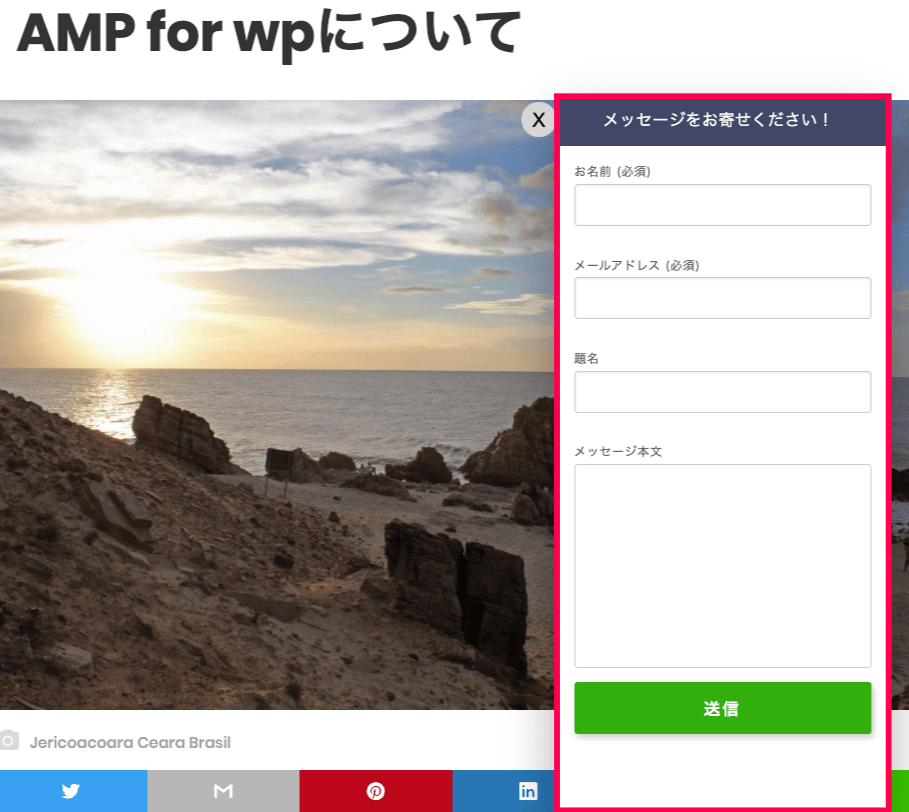
.png)
